Amd radeon hd 7600m series не работает на ноутбуке
Обновлено: 07.07.2024
Ноутбуки (особенно игровые) частенько оснащаются одновременно и интегрированными, и дискретными видеокартами ведущих компаний на этом рынке — AMD или Intel. Встроенные и внешние видеокарты работают автономно, происходит самостоятельное переключение с одной на другую в зависимости от появившейся нужды в ресурсах. Например, такая необходимость возникает тогда, когда пользователь, закончив обычные дела, решает поиграть на компьютере.
Однако, бывают случаи, когда автоматическое переключение невозможно. Тогда пользователю придётся делать это самостоятельно. Существует два способа переключения: в настройках BIOS и непосредственно в Windows с помощью различных программ. Далее мы рассмотрим как переключить видеокарту Radeon на ноутбуке.
Как на ноутбуке включить дискретную видеокарту AMD Radeon
1. Включение видеокарты в BIOS
BIOS (система ввода вывода) имеется в любом ноутбуке. Она осуществляет собственно старт компьютера, проверку работоспособности имеющихся комплектующих и подключённых устройств, а также загрузку Windows. Для того, чтобы попасть в настройки, необходимо сразу после включения ноутбука несколько раз нажать кнопку Del или F2. Могут быть и другие варианты. Например, в ноутбуках Lenovo для входа в программу настроек BIOS необходимо воспользоваться сочетанием клавиш Fn+F2, а в ноутбуках HP — клавишей F10. Подробнее о том как попасть в BIOS читайте в этой статье.
Алгоритмы с помощью которых выполняется переключение видеокарт AMD Radeon для различных версий BIOS / UEFI отличаются, как и названия пунктов меню. Принцип остается единственным: в настройках периферийных устройств (чаще всего находятся в разделе Дополнительно или Материнская плата) нужно активировать опцию инициализации дискретной видеокарты. Зайдите в раздел Mainboard Settings и посетите подраздел Дополнительно:

Откройте меню Конфигурация встроенной графики:

Перейдите в раздел Инициация графического адаптера:

Укажите вариант PEG :

- PEG/PCI – аналог PEG . Если сейчас дискретная видеокарта (если она включена) задействуется в случае высокой нагрузки на встроенную, то ранее она активировалась с момента подачи питания, встроенная отключалась.
- PEG / IGD либо PCI / IGD – аналог PEG – первой включается встроенная графика, интегрированная не задействована.
В современных ноутбуках в настройках графики Radeon можно привязать видеокарту к определённым приложениям или заставить один графический ускоритель функционировать постоянно. Далее разберемся как на ноутбуке включить дискретную видеокарту amd с помощью утилит операционной системы.
2. Настройка Catalyst Control Center
Такое переключение ещё осуществляется с помощью программы AMD Catalist Control Center. Её значок, как правило, можно увидеть в трее, также можно найти её с помощью строки поиска или в системном меню. Запустите программу. Появится её главное окно. Найдите пункт меню Питание, кликните по нему и выберите пункт субменю Параметры приложения переключаемой графики.

Справа в окне отобразятся установленные приложения. Выберите любое из них. В раскрывающемся списке Настройки графики выберите пункт Высокая производительность. Такой параметр указывает на то, что для работы данного приложения будет автоматически использоваться дискретная карта AMD.

Если приложение отсутствует в перечне, добавьте его с помощью кнопки Добавить приложение в этом же окне. Для этого нажмите кнопку Добавить приложение:

Зайдите в папку, в которой физически находится главный запускаемый файл приложения. Выделите его и нажмите кнопку Открыть. Приложение появится в списке. Выберите для него режим использования, как показано выше.
3. Настройка Radeon Software
Если вы хотите знать как переключить видеокарту Radeon на ноутбуке с помощью утилиты Radeon Software, то порядок выполнения такой:
Откройте утилиту двойным щелчком мыши.

Выберите вкладку Настройки.

В открывшемся окне кликните по пункту Дополнительные настройки.

Откроется окно, в котором выберите вкладку Параметры приложения переключаемой графики. Повторите действия, которые были описаны для программы Catalyst по работе с приложениями, где необходимо заменить интегрированный видеоадаптер на дискретный.
4. Дискретная видеокарта в диспетчере устройств
Ещё одним способом переключения со встроенной видеокарты на внешнюю является отключение встроенной карты в диспетчере устройств Windows. Сначала кликните правой кнопкой мыши по ярлыку Мой компьютер, появится контекстное меню:

Выберите пункт Диспетчер устройств:

Раскройте ветку Видеоадаптеры:

Выберите встроенный графический видеоадаптер. В нашем случае это Intel HD Graphic 4000.
Кликните правой кнопкой мыши. Появится контекстное меню, в котором выберите пункт Отключить устройство и подтвердите отключение устройства:

Экран погаснет и включится снова. Рекомендуется перезагрузить ноутбук, чтобы изменения вступили в силу. Подобным образом вы можете выполнить переключение видеокарты на ноутбуке AMD на дискретную или интегрированную.
Выводы
Доступ к управлению переключением режимов использования видеокарт открывает пользователю улучшенные возможности для игр или для работы с использованием других ресурсоёмких программ. Теперь вы знаете как включить дискретную видеокарту в биосе и в самой операционной системе.
Если вы нашли ошибку, пожалуйста, выделите фрагмент текста и нажмите Ctrl+Enter.
Репутация: 0
Использую его для игр,и долго время шло хорошо,до вот этого инцидента,надеюсь на вашу помощь.
Репутация: 86
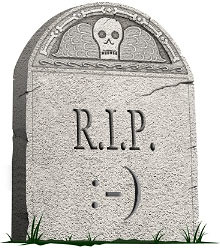
Репутация: 125
DalemsКогда последний раз бук разбирался для чистки от пыли , и когда менялась термопаста на проце , карте . . Если никогда , то советую все это сделать , сами не умеете — несите в сервис . У меня у родственников бук ,так год пробыл начал дико виснуть , вроде и не греется сильно , а продул его от пыляки и все стало нормально .
Репутация: 0
RAV123 писал(а): Dalems
Когда последний раз бук разбирался для чистки от пыли , и когда менялась термопаста на проце , карте . . Если никогда , то советую все это сделать , сами не умеете — несите в сервис . У меня у родственников бук ,так год пробыл начал дико виснуть , вроде и не греется сильно , а продул его от пыляки и все стало нормально .
Каждый месяц меняю термопасту и чищу. нно увы,думаю в сервис если уже на крайняк,но думаю что посоветуют просто карту заменить,а не хотелось бы. ищу способы,возможно есть способ оживления.
Репутация: 125
DalemsНу от пыляки раз в месяц это нормально , но термопасту раз в год не чаще . И видимо без сервиса вам не обойтись . Так что несите , пока совсем не погорел . Проверьте может вентилятор плохо крутится , не набирает обороты .
Репутация: 0
RAV123 писал(а): Dalems
Ну от пыляки раз в месяц это нормально , но термопасту раз в год не чаще . И видимо без сервиса вам не обойтись . Так что несите , пока совсем не погорел . Проверьте может вентилятор плохо крутится , не набирает обороты .
Проблема в том что нагреваясь до
50 он клинит всю систему. и охлаждение одинаково идёт на проц. и видеокарту.
Репутация: 125
DalemsОт 50 гр ни один комп не заглючит . Проблема видимо в другом . Или что то отвалилось и при нагреве теряется контакт , или что то подгорело в цепях питания , на них то радиаторов охлаждения в буках обычно нет . И там может быть не 50 гр , а все 120 и датчика нет что бы это увидить . Надо специалистам смотреть .
Репутация: 0
RAV123 писал(а): Dalems
От 50 гр ни один комп не заглючит . Проблема видимо в другом . Или что то отвалилось и при нагреве теряется контакт , или что то подгорело в цепях питания , на них то радиаторов охлаждения в буках обычно нет . И там может быть не 50 гр , а все 120 и датчика нет что бы это увидить . Надо специалистам смотреть .
Кто сейчас на конференции
После ряда проблем c устройствами от AMD у пользователей Windows 10, нас услышали.
После недавней установки очередного обновления, видео карта моего компьютера не работает так, как надо. Опция выбора разрешения экрана отсутствует, нет возможности использования нескольких мониторов, а в опции «Тип адаптера» установлен драйвер дисплея Microsoft.
Цитата Microsoft
Нам известно о данной проблеме, которая в результате привела к некорректному обновлению драйверов для некоторых видео карт: AMD Radeon HD 2000, 3000 и 4000. Ошибка, касающаяся обновления драйвера, была исправлена. Если данная проблема каким-либо способом повлияла на работу драйвера, пожалуйста, удалите драйвер 22.19.128.0 из системы и восстановите рекомендуемую версию драйвера (8.970.100.9001), следуя инструкции ниже:
Внимание! Данная инструкция предназначена для всех версий Windows 10.
1 Шаг. Запустите «Диспетчер Устройств». Для этого кликните правой кнопкой мыши значок «Пуск», а затем выберите «Диспетчер Устройств».
2 Шаг. Откройте пункт: Видеоадаптеры, кликните правой кнопкой мыши на ваш видеоадаптер, с некорректным драйвером, и выберите «Свойства».
3 Шаг. В свойствах видеокарты, перейдите во вкладку «Драйвер» и убедитесь, что версия драйвера отображается как 22.19.128.0.
4 Шаг. Теперь нажмите кнопку «Удалить Устройство».
5 Шаг. Установите флажок «Удалить программы драйверов для этого устройства». Этот шаг важен для предотвращения установки проблемного драйвера в будущем.
6 Шаг. На следующем этапе Windows 10 может потребоваться перезагрузка. Перезагрузите систему, а затем снова откройте «Диспетчер Устройств».
7 Шаг. Нажмите вкладку «Действия» и в контекстном меню выберите «Обновить конфигурацию оборудования».
8 Шаг. Перепроверьте версию драйвера. Если все еще отображается версия 22.19.128.0, то повторите шаги с 4 по 7, пока не будет переустановлен рекомендуемый драйвер (8.970.100.9001).
Выполнение действия разрешат ваши проблемы с видео картой. Если устанавливается другая версия драйвера, то проверьте наличие драйвера с помощью Центра обновления Windows.
9 Шаг. Перейдите в меню Пуск → Параметры → Обновление и безопасность, затем проверьте наличие обновлений Windows 10 и установите все доступные.
Всего наилучшего!
Подсказка из моего личного опыта. Откройте «Параметры» → «Обновление и безопасность»→ «Устранение неполадок». Здесь у вас есть множество возможностей для устранения проблем с Windows 10. Вы можете выбрать «Оборудование и устройства», и это может сработать для вас.

видеокарта amd radeon hd 7600m series, amd radeon hd 7640g + 7600 dual grapics.
перепробовал все что знал, надеюсь на ваши советы.

у кого такое было? устройство ноутбук - проц amd a8 - 45000m apu with radeon hd graphics,
видеокарта amd radeon hd 7600m series, amd radeon hd 7640g + 7600 dual grapics.
перепробовал все что знал, надеюсь на ваши советы.
Приветствую всех участников дискуссии!
Если по какой-нибудь причине Вы были не в курсе, то напоминаю: Ваша тема с вопросом сейчас в "Техническом разделе", где действуют определённые правила. Совместно с Правила игры это Правила раздела "Технические вопросы" и [ВАЖНО!] FAQ по разделу "Технические Вопросы". Можете с ними ознакомиться. Для корректного разбора ситуации у нас в разделе необходима дополнительная информация. Не сочтите за труд и прикрепите, пожалуйста, необходимые отчёты к своим ответам:

Требования к темам, создаваемым в разделе:
4. Если проблема заключается в появлении какой-либо ошибки, или же проблему сложно описать словами, к теме должен быть приложен скриншот или ссылка на реплей боя, который отражает проблему
На сегодня требования раздела такие, но на форуме мы уже практик уем Диагностика сетевого соединения с помощью WGCheck. Помимо этого техподдержка тоже принимает отчёты и этой версии PingPlotter Free . Пользуйтесь.



Нам не нужно других миров. Нам нужно зеркало.

лучше вообще не играй, а то одни сливы.из-за вас


лучше вообще не играй, а то одни сливы.из-за вас
вот это в общем чате в игре пиши, там много таких.


Пожалуйста. Вопрос решился не без помощи завсегдатаев нашего форума. Всем участникам темы спасибо за участие в теме и помощь. Приятной Вам всем игры.
Перед поданием заявки настоятельно рекомендую проверить работоспособность клиента без модификации или в безопасном режиме, а также со сбросом графических настроек. Помните, что Компания Wargaming не несёт ответственности и не гарантирует нормальную работу игрового клиента с модифицированными файлами.
Пожалуйста, подробно опишите в заявке, какая у вас проблема и что вы уже пытались делать для её решения и как именно.
Прикрепите все необходимые файлы к заявке (отчет WGCheck и отчет о трассировке программой PingPlotter ( инструкция ) - если проблема сетевая (лаги, высокий пинг, "телепорты", задержки, проблемы с подключением к серверам и т.п.) ) при наличии предоставьте реплей или скриншот с отображением данной проблемы.
Скорость ответа сотрудников на заявку зависит от:
- корректности описания сути проблемы в тексте заявки;
- правильности выбора отдела, куда следует подать заявку заявка (заявка по непрошедшему платежу, к примеру, созданная в разделе "Технические проблемы", может быть рассмотрена позже, чем если бы она была подана в правильный отдел);
- возможного количества поданных пользователем заявок по одному и тому же вопросу (чем больше пользователь создает однотипных заявок, тем больше вероятность того, что срок ответа будет задерживаться);
- месту в живой очереди, в которой находится заявка (в первую очередь рассматриваются заявки, которые поданы раньше);
- общей загруженности сотрудников Центра поддержки пользователей, куда подана заявка.
Создание новой или обновление старой заявки приводит к их объединению, в результате чего она смещается в конец очереди на рассмотрение.
Читайте также:

